文獻資料
繪製我的加州社區使用者指南
歡迎使用「繪製我的加州社區使用者指南」。本使用者指南說明如何使用「繪製我的加州社區」建立您的社區地圖和介紹。
如何使用繪製我的加州社區
要瞭解您的社區,委員會需要知道兩件事:
- 您的社區有哪些人
- 以及您的社區在哪裡。
透過這項工具,您可以向委員會介紹您的社區。嘗試介紹您的社區,幫助委員會瞭解社區關心的問題,以及為什麼您的社區在加州新選區中應該保持完整。
除了對社區的書面描述外,您也可以在地圖上畫出社區的位置,讓委員會知道它在哪裡。
定義您的社區
我們會請您回答幾個關於您所在社區的問題。這些問題的答案沒有對錯! 唯一的底線是,在定義您的社區時,不應依據對某個政黨、候選人或現任者的支持。
如果您無法確定您的社區,問自己幾個問題可能有幫助:
- 我的社區與附近地區相比有什麼不同?
- 什麼對我的社區很重要,但是對住在周圍地區的人並不那麼重要?
一旦您回答了關於您社區的問題,就可以開始製作地圖了。
要建立您的地圖:
- 放大您的社區在地圖上的位置。
- 使用繪圖工具突出您認為屬於您社區的區域。這不一定要符合您所在的縣或鎮的邊界。
- 有些社區很小,僅由幾個城市街區組成。有些社區可能大得多,包括幾個城市或縣。讓我們知道您認為您的社區在哪裡,無論大小!
- 您應該在地圖上把社區畫成一個整體形狀。避免在地圖上把社區畫得支離破碎。
然後,按一下「提交」按鈕,把您的地圖和意見傳給我們。您的社區將被直接送到加州公民選區重劃委員會!
您為什麼應參與?
我們需要您的參與:
- 確保委員會知道您的社區。為了讓您的社區在加州的新選區保持完整,委員會首先需要知道您的社區存在,以及它的位置!
- 讓您的社區有發言權,並確保它有平等機會參與政治進程。
- 幫助建立新的選區,讓您的社區有機會選出代表你們利益的候選人,處理對您的社區重要的問題。
我們邀請加州的每一個人參與。
在此瞭解有關您的意見如何幫助建立加州新選區的更多資訊:https://www.wedrawthelinesca.org。
您可以採用訪客身份或建立帳戶來使用繪製我的加州社區。如果您建立帳戶,可以將您的作品儲存為草稿,並在以後完成。
您也可以看到您在較早日期提交給委員會的地圖。
要建立新的帳戶t,請按一下主頁上的「在此註冊」連結,填寫表格,並檢查您的電子郵件。按照我們發送給您的電子郵件中的說明來驗證您的帳戶。如果您沒有看到驗證郵件,請檢查您的垃圾郵件資料夾。
一旦您登入帳戶,將被帶到一個稱為「我的地圖」的網頁。按一下「開始新地圖」來繪製您的第一張地圖。
要以訪客身份使用該工具,請在歡迎頁按一下「繼續作為訪客」。除了儲存作品外,您可以做登入用戶可以做的所有事情。如果您以訪客身份開始使用繪製我的加州社區,並決定儲存您的工作,您仍然可以在開始繪製社區後建立帳戶並登入。
您可以隨時更改您的工作語言。
在歡迎頁,您可以按一下視窗左上角的「語言」功能表來更改語言。
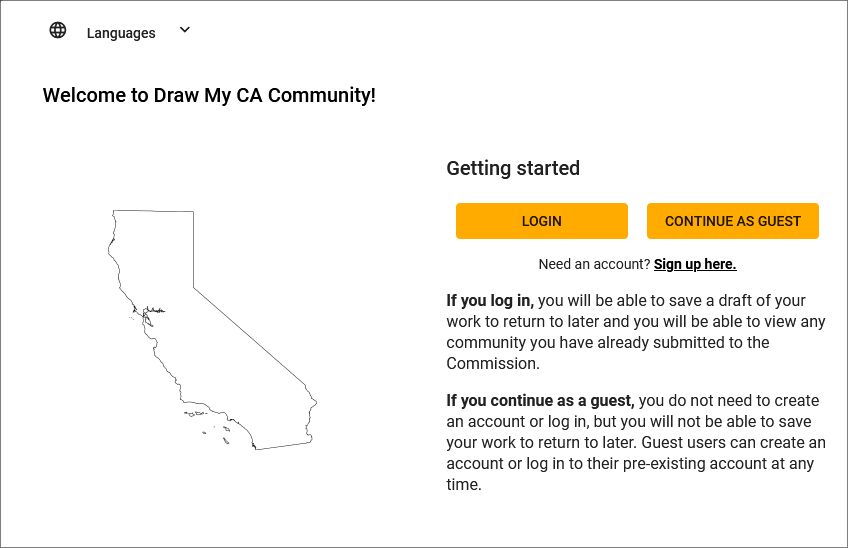
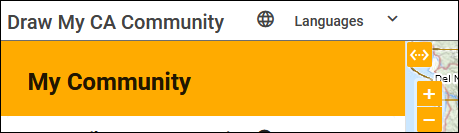
請在描述您的社區部分介紹您的社區。按一下頁面左側的描述您的社區,展開這個部分。回答這部分的問題,以幫助加州公民選區重劃委員會瞭解您的社區有誰,以及您關心的事項。請記住,答案沒有對錯之分,您可以隨意描述您的社區。設法用一種有助於委員會了社區人員構成以及您關心的問題的方式來介紹您的社區。
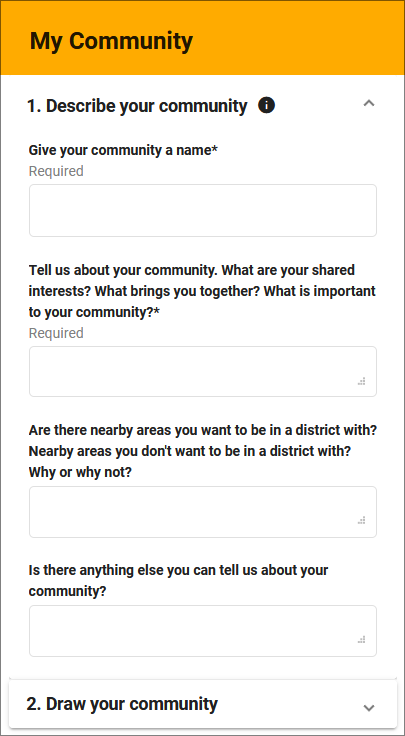
您不必立即回答這些問題。您可以在繪製您的社區時,隨時回到這個部分。您可以按一下每個部分的標題,在描述我的社區和繪製我的社區之間切換。
按一下頁面左側的繪製您的社區,展開這個部分。您會看到一些工具,可以用來移動地圖、繪製地圖等。
移動地圖
移動地圖
當您打開繪製我的加州社區時,將會啟動移動地圖按鈕。您可以在任何時候按一下這個圖示來使用這個工具。
按一下並拖曳到地圖上的任何位置來移動地圖。
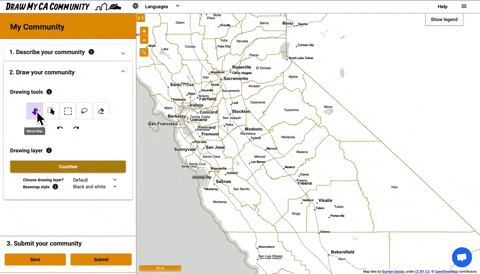
放大和縮小
- 按一下地圖區域左上角的「加」或「減」["+"/"-"] 按鈕,放大和縮小地圖。
- 或者使用筆記型電腦上的觸控板或滑鼠的滾輪放大和縮小。
- 在行動設備上,將兩根手指放在螢幕上,透過併攏或分開兩指來放大和縮小。
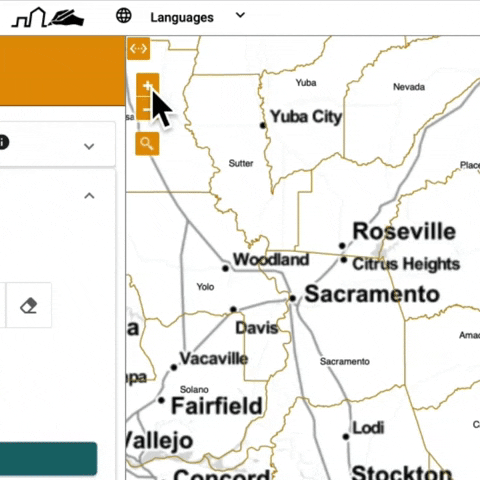
搜尋
您可以使用下面的搜尋圖示 ["+"/"-"] 按鈕搜尋加州的任何地址、城市或城鎮。一些地標性建築,如公園或學校,也可以從搜尋功能找到。
按一下搜尋圖示,在搜尋欄中輸入一個位置,然後按一下[enter]。如果搜尋返回多個結果,請從列表中選擇一個。在地圖上,您搜尋的位置會出現一個圖釘。
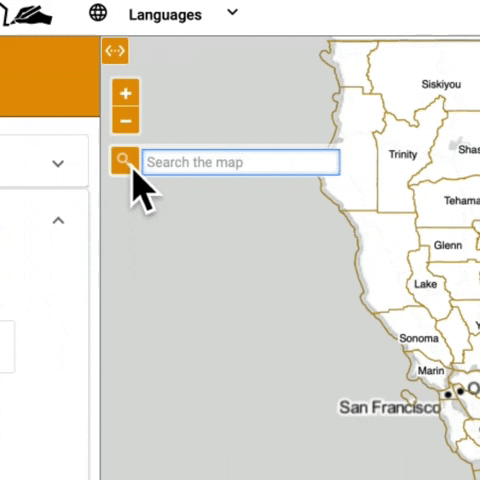
您可以使用繪圖工具在地圖上繪製您的社區位置。使用這些工具在地圖上選擇屬於您社區的區域。
當您使用繪圖工具在地圖上選擇區域時,這些區域將在地圖上突出顯示;突出顯示的區域代表您的社區地圖。
- 按一下添加:要將區域添加到您的社區,按一下繪圖層的形狀,將這些形狀添加到您的社區地圖中。
- 按矩形添加:按一下並在地圖上拖曳一個區域。
- 手動添加:按一下並在地圖上徒手繪製一個區域。使用手動添加工具時,請繪製一個實體形狀。避免畫出數字8或是具有多個部分的其他多邊形。
- 移除區域:要從地圖上刪除區域,可以按一下,或按一下並拖曳一個區域。
- 撤銷/重做:撤銷或重做最近的更改。



地圖區域顯示「底圖」和「繪圖層」。
底圖是出現在螢幕地圖區域的背景地圖。它顯示街道、河流、學校和線上地圖上通常顯示的其他地標。放大倍數越高,底圖就顯示越詳細。
您可以從底圖樣式下拉清單中選擇不同的底圖。

彩色

地形

地貌

黑白
您將使用繪圖層來「繪製」社區在地圖上的位置。繪圖層顯示在地圖區域的底圖之上。繪圖層作為地圖的一部分出現,但是顯示的資訊與底圖不同。
底圖幫助您在地圖上找到方向,繪圖層則顯示加州各縣、市、鎮的邊界,以及較小的細節。
例如,底圖可以幫助您在地圖上根據您家附近的公路或河流找到您的社區,而繪圖層則顯示您所住城市或縣的確切邊界。
就像底圖一樣,當您放大地圖時,繪圖層會自動改變,顯示更多細節。
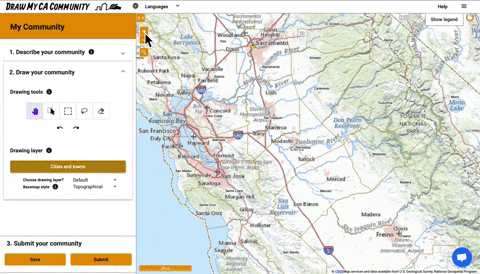
一次只有一個繪圖層會在地圖上出現。總是在地圖上顯示的繪圖層,您可以使用繪圖工具在該圖層上繪製社區位置。
預設繪圖層
預設情況下,地圖會根據您的縮放級別自動切換不同的繪圖層。
在「繪製您的社區」下的繪圖層部分,將顯示目前在地圖上可見的繪圖層。該圖層的名稱將以與地圖上出現的圖層線條相同的顏色顯示。當您放大地圖時,繪圖層會自動變化,顯示更多細節,而組成繪圖層的各個圖形的尺寸會縮小。這意味著您越放大,將能用更小的形狀和更多的細節來繪製您的社區。當您縮小地圖時,繪圖層會變化,顯示更少細節。
例如,如果繪圖層顯示縣的邊界,您可以在社區地圖上添加一個縣。如果您放大地圖,繪圖層將自動變化,顯示城市。您現在可以在地圖上添加一個城市。您不必只使用一個繪圖層來建立您的社區地圖。在這個例子中,縣和市都會被包含在地圖中。
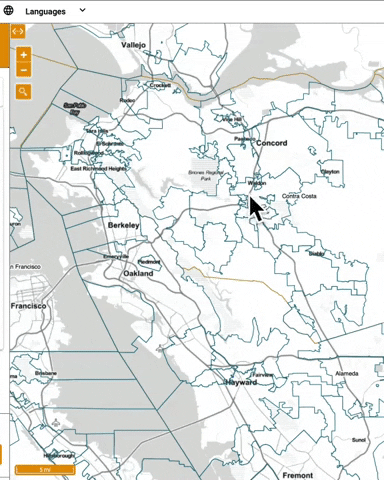
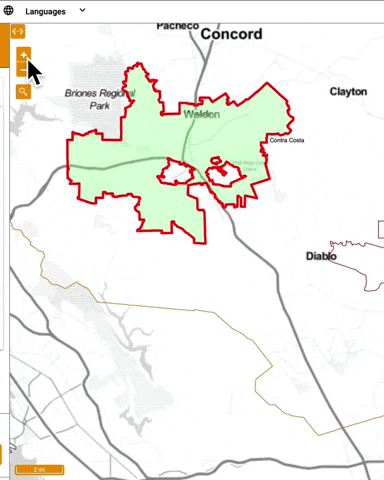
選擇繪圖層
在「繪製您的社區」下的繪圖層部分,將顯示目前在地圖上可見的繪圖層。該圖層的名稱將以該圖層的線條在地圖上出現的相同顏色顯示。當您放大地圖時,繪圖層會自動變化,顯示更多細節。當您縮小地圖時,繪圖層會變化,顯示更少細節。
如果您想使用特定的繪圖層,但根據您的縮放級別,該繪圖層預設不會出現在地圖上,請按一下繪圖層標籤下方的選擇繪圖層下拉清單。選擇您想使用的圖層。現在您可以在適合您的縮放級別中使用您選擇的圖層。
例如,如果繪圖層顯示的是城市和城鎮,而您想在地圖上添加一個縣,但是又不想放大目前視圖,您可以從選擇繪圖層下拉清單中選擇「縣」,而不是放大地圖。一旦您選擇「縣」作為繪圖層,就可以在社區地圖上添加一個縣。
要回到讓縮放級別自動控制繪圖層,請按一下繪圖層下拉清單中的「預設」。
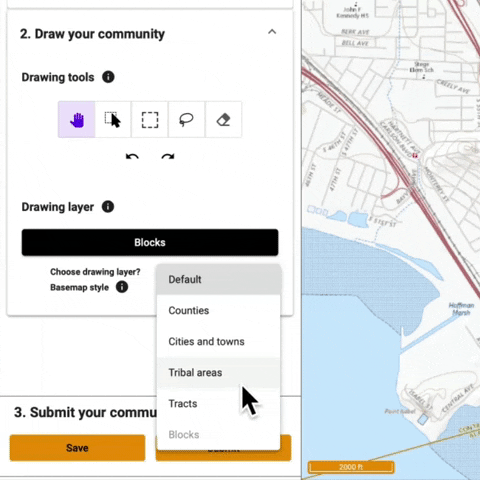
Map Legend
The Drawing Layers are color coded. For help remembering which color corresponds with each Drawing Layer, toggle the map’s Legend on and off.
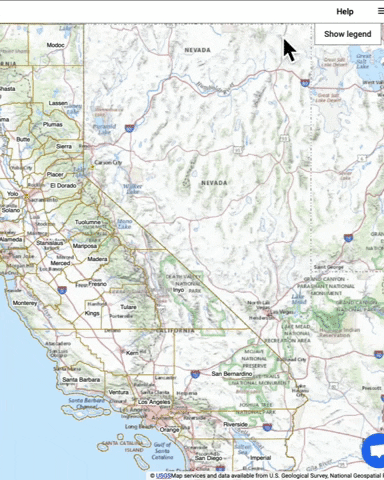
Where did the Drawing Layers come from?
Draw My CA Communityworks with five Drawing Layers. Each layer shows
a different level of detail in the shapes that make up the layer. The Drawing Layers are based on
census geography, which is created by the U.S. Census Bureau. This is the
geography the California Citizens Redistricting Commission will be using to create
districts.
There are many levels of census geography - ranging from large (nation-wide) to small
(block).
This is the list of census geography levels we use as our Drawing Layers, in order of
largest to smallest:
- Counties: This layer represents each of the counties in California.
- Cities and towns: This layer is based on the Census Geography unit called, “places”. This layer represents what we think of as cities and towns in California. It includes incorporated and unincorporated places.
- Tribal areas: This layer includes all legal and statistical tribal areas in California. These are the Reservations and Rancherias throughout the state.
- Tracts: The census tract layer is designed to contain between 2,500 and 8,000 inhabitants per census tract. Generally speaking, there are often multiple census tracts in a city, but a census tract might be larger than a small, rural town. Tracts do not necessarily follow the same boundaries as cities and towns.
- Blocks: This is the smallest unit of census geography. In metropolitan areas, a census block may be the size of a city block, in rural areas the space covered by a single census block is often much larger.

縣

城市和城鎮
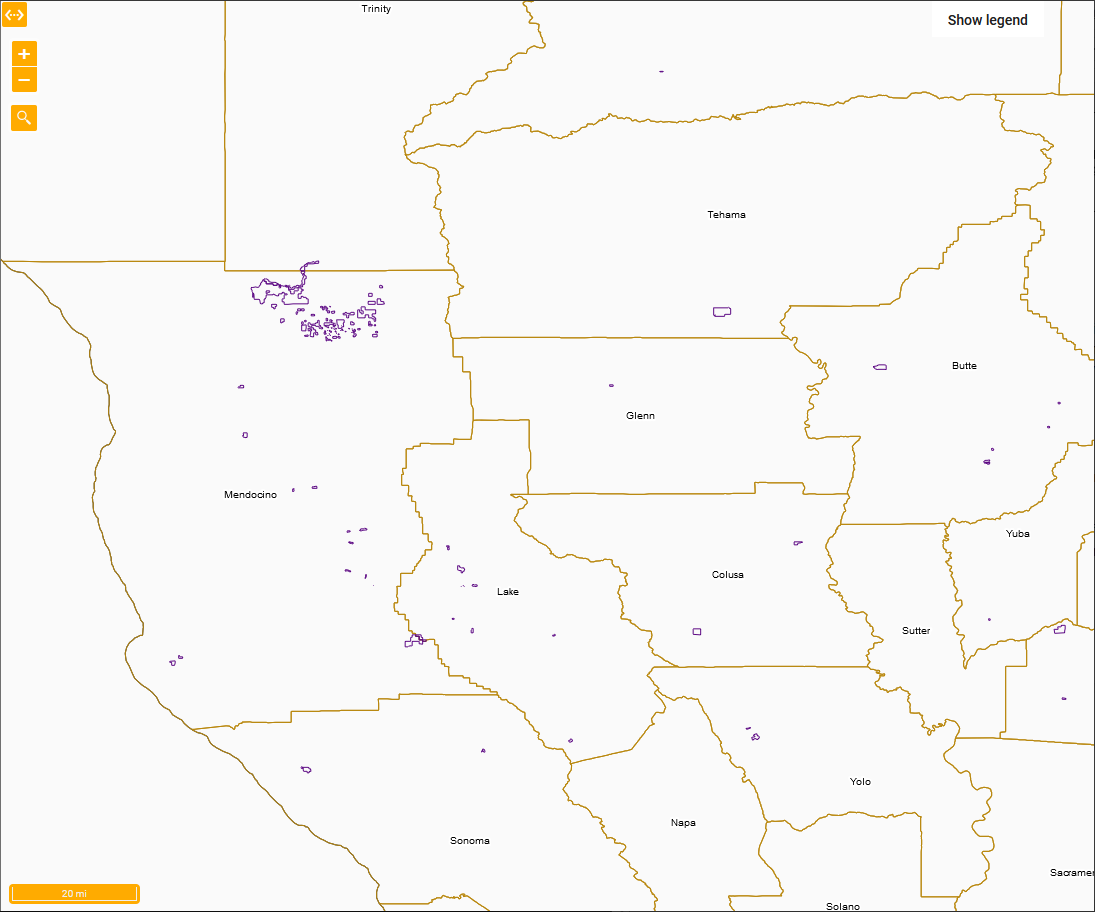
部落地區
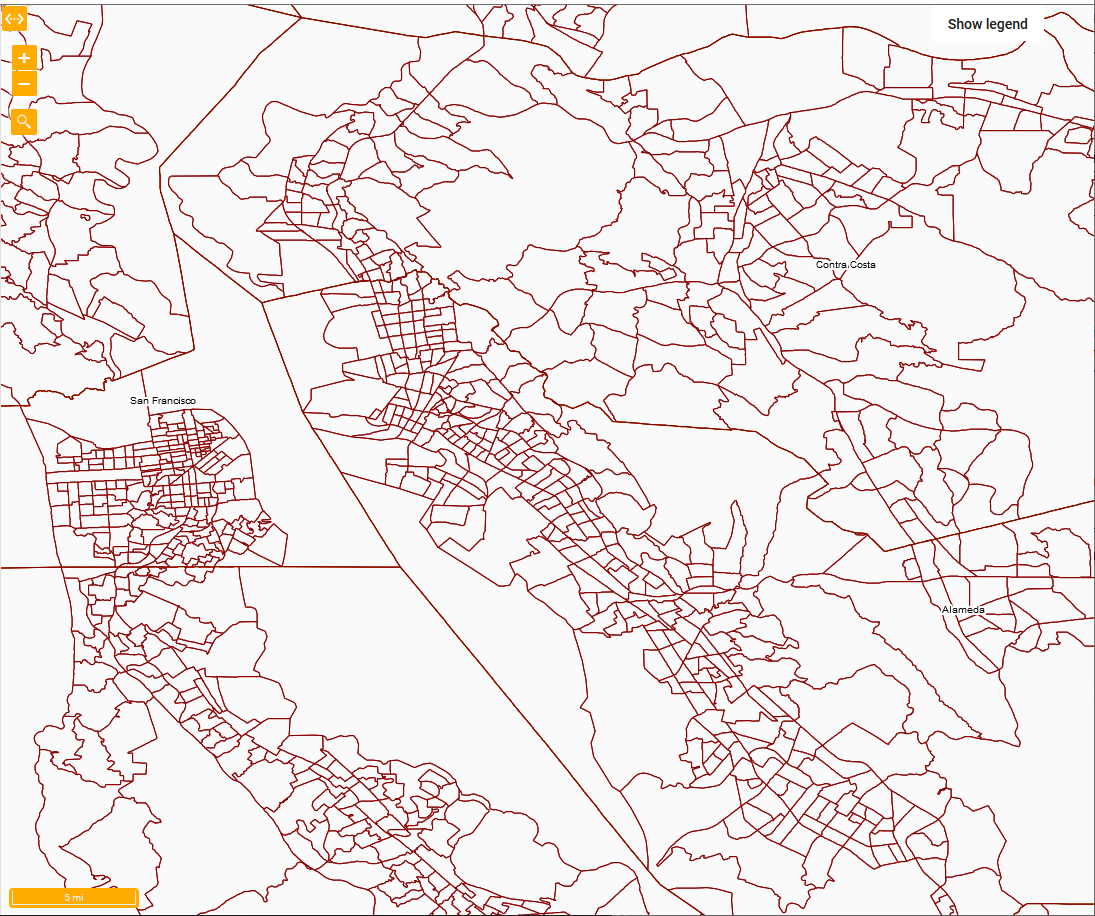
人口普查區

街區
您可以隨時將一份社區介紹和地圖副本傳給您自己。要匯出您的作品,按一下螢幕右上角的功能表,選擇「匯出」。您可以選擇下載PDF、Shapefile或等效檔。Shapefile或等效檔可以在地圖繪製軟體中使用。
如果您已登入您的繪製我的加州社區帳戶,可以將您的作品儲存為草稿。
- 按一下螢幕左下角的「儲存」按鈕。
- 按一下「是,儲存草稿」來儲存您的作品。
當您儲存草稿時,您將會被帶到我的地圖頁,看到您儲存的草稿和提交的所有地圖列表。當您按一下某份草稿或提交的資料時,社區的地圖將出現在螢幕上。
要編輯草稿,按一下草稿名稱旁邊的三個點。選擇「編輯」繼續編輯您的社區。
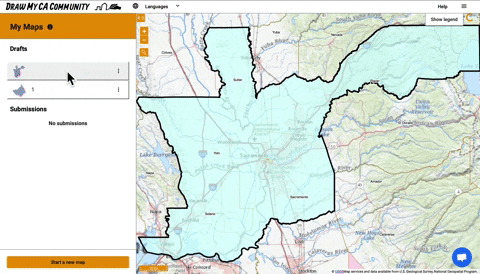
當您準備好將您的社區介紹和地圖傳到加州公民選區重劃委員會時,請按一下「提交」。在將作品送交委員會之前,您將有最後一次機會審閱您的作品。
- 檢查描述您的社區部分您對問題的回答。您可以更改答案,而無需返回主頁。如果您想更改地圖,必須返回地圖繪製頁
- 回答幾個關於自己的可選問題
- 按一下「提交」。您的社區地圖和介紹將直接傳到加州公民選區重劃委員會!
- 如果您在提交時已登入,您將收到一封電子郵件,確認您的社區資料已經傳到委員會。電子郵件將包括您提交的PDF格式、Shapefile、等效檔副本。
一旦您向加州公民選區重劃委員會提交您的社區意見,這些意見就會成為公共記錄的一部分,委員會可能會將您提供的資訊隨時提供給公眾。
加州公民選區重劃委員會在建立新的選區時必須遵守幾項標準;保持社區完整只是其中之一。透過繪製我的加州社區提交的社區將被審查和考慮,但是無法保證您的社區在加州的新選區中保持完整。
在此瞭解關於加州公民選區重劃委員會和選區重劃流程的更多資訊:https://www.wedrawthelinesca.org。